

By Gina Barrow, Last updated: January 25, 2018
"Come recuperare i dati quando io non è possibile abilitare il debug USB sul mio telefono Android con schermo rotto? Ho lasciato cadere il telefono e lo schermo si è rotto e ora il touchscreen non funziona. Devo recuperare i dati del mio telefono ma non riesco a farlo perché necessita di debug USB ed è disattivato."
Niente panico. Qui offre modi semplici per recuperare i dati senza debug usb o abilitare il debug USB con schermo rotto.
Parte 1. Che cos'è il debug USB? Come abilitare il debug USB?Parte 2. Recuperare i dati da Android senza il debug USBParte 3. Abilita il debug USB e recupera i dati con schermo rottoParte 4. Modo migliore per abilitare il debug USBGuida video: Recupero dei dati senza abilitare il debug USBConclusione
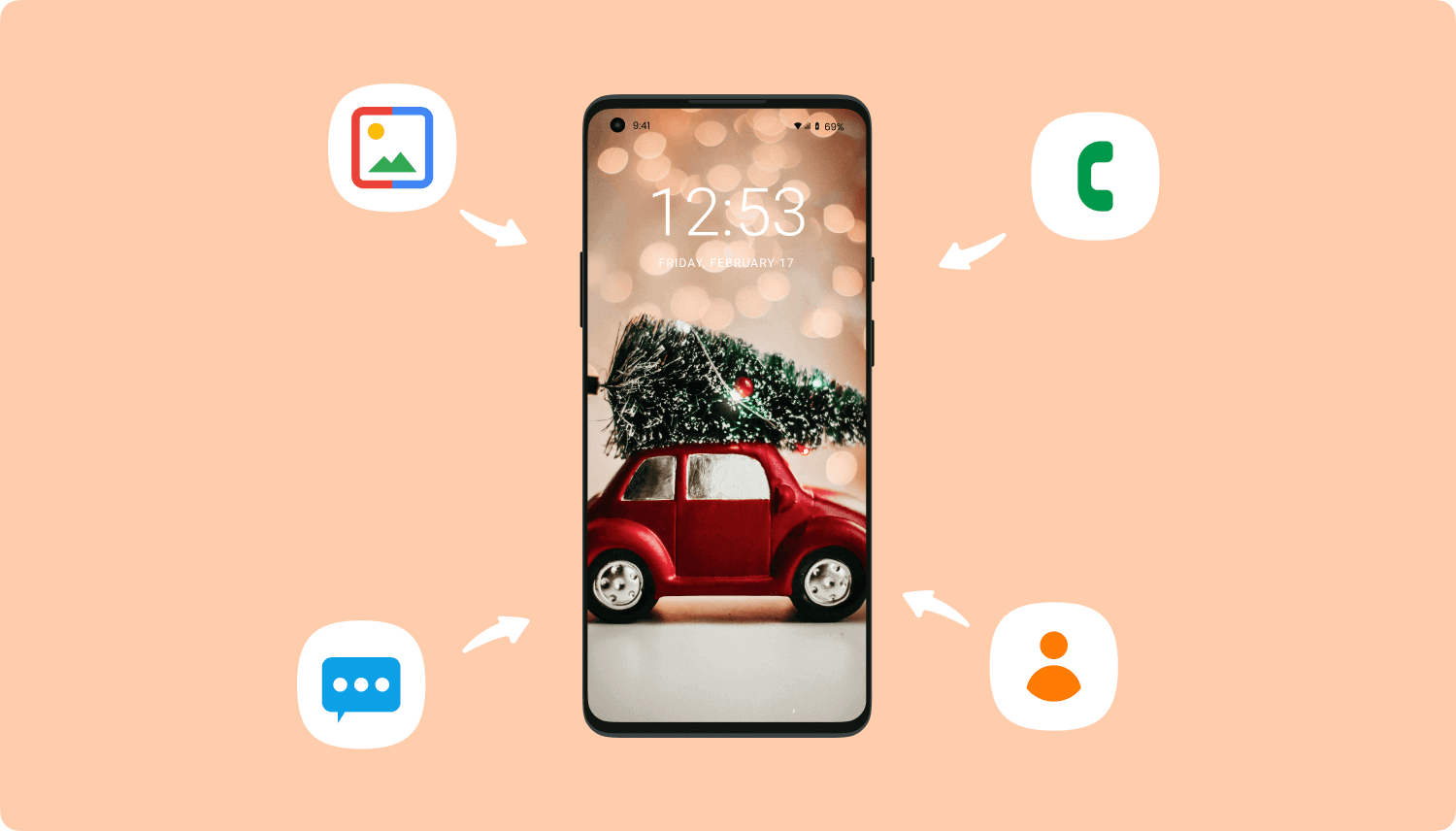
La prima volta che colleghi il telefono al computer, potresti notare che ti sta chiedendo di abilitare il debug USB dal telefono Android stesso, soprattutto quando desideri copiare o spostare file tra i due dispositivi.
Il debug USB è uno stato di connessione tra il computer con Android SDK (Software Development Kit) e il dispositivo Android in particolare durante il trasferimento di file e l'utilizzo di opzioni avanzate.
L'SDK o Software Development Kit include una serie di strumenti vitali per qualsiasi sviluppatore, come un debugger per la risoluzione dei problemi e codice di esempio; le librerie sono altri componenti chiave dell'SDK. Questa è anche chiamata modalità sviluppatore in alcuni dispositivi Android.
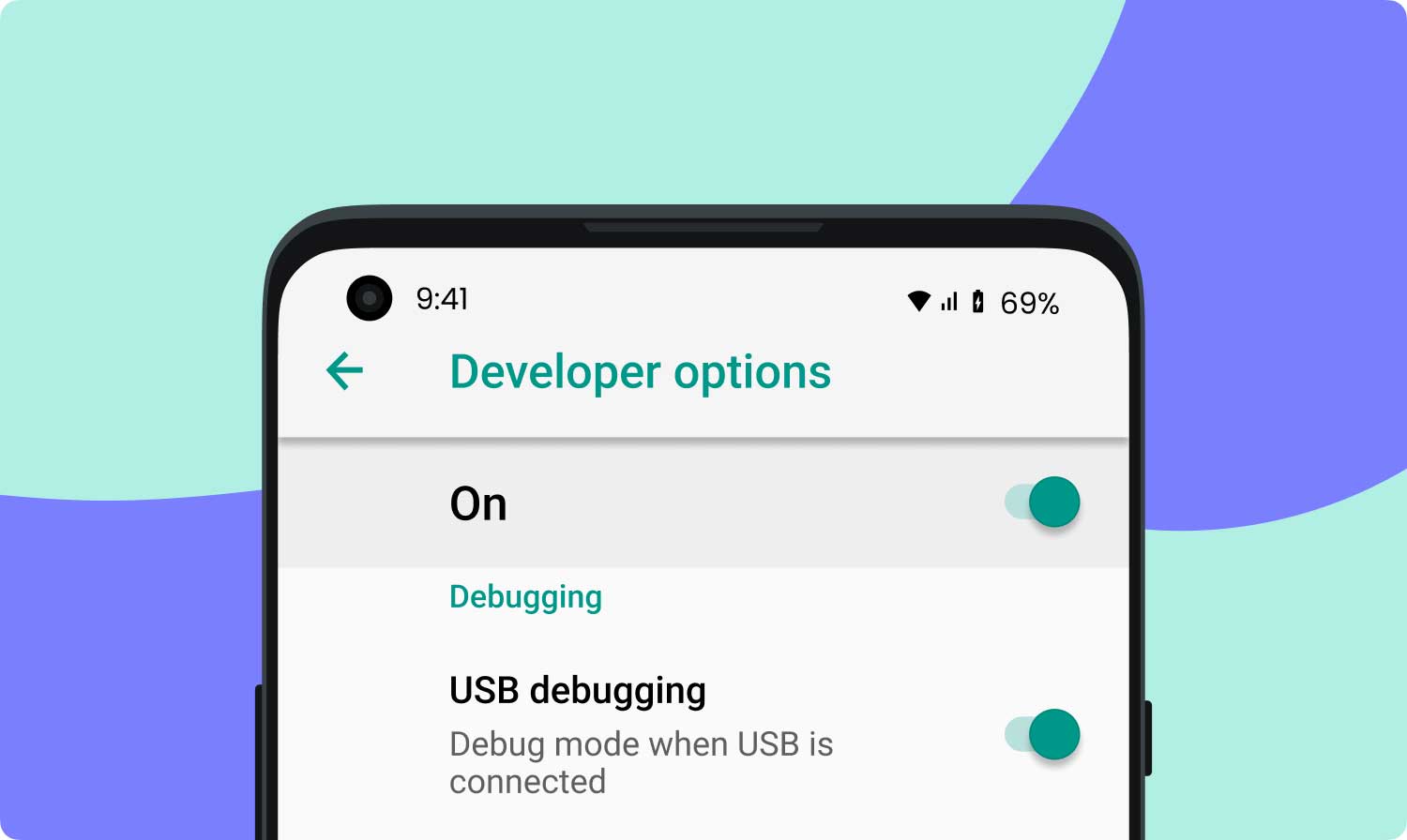 Come abilitare il debug USB
Come abilitare il debug USB
Esistono diversi modi per abilitare il debug USB su ciascun dispositivo Android a seconda del produttore e soprattutto della versione del software Android in esecuzione, tuttavia, i passaggi sono abbastanza simili tra loro. Controlla i passaggi seguenti su come abilitare il debug USB sui tuoi telefoni.
Anche il debug USB gioca un ruolo importante nel recupero dei dati. Questo perché richiede una connessione sicura tra il computer e il dispositivo per ottenere l'autorizzazione sui file all'interno del telefono. Non puoi procedere al ripristino senza prima abilitare questa opzione.
Se il tuo telefono è rotto o lo schermo si è rotto e non puoi abilitare il debug USB e vuoi sapere come recuperare i dati, allora ci sono diversi modi per risolvere efficacemente questo problema. Scopri di seguito quali metodi funzionano per te:
Se vuoi sapere come recuperare i dati dal telefono Android se non puoi abilitare il debug USB, potresti utilizzare strumenti di terze parti come FoneDog Toolkit- Broken Android Data Extraction.
Questo software si è dimostrato efficace e facile da usare. Puoi recuperare facilmente file importanti come contatti, messaggi, cronologia chiamate, foto e altro ancora.
FoneDog è un software sicuro al 100%. Non ti darà annunci dannosi o bundle di altri software. Inoltre, ti offre una versione di prova gratuita per recuperare i tuoi dati dal telefono Android senza il debug USB.
Nota: Ecco una lista di supporto di FoneDog Broken Android Data Extraction. Verifica se il modello del tuo dispositivo è presente o meno.
E se vuoi sapere meglio come utilizzare questo strumento, clicca sul link per controllare la guida utente.

FoneDog Toolkit - Estrazione dati Android Rotto scaricherà ed estrarrà il pacchetto di ripristino sul dispositivo.
Dopo la scansione prodonde, puoi vedere che tutti i contenuti esistenti all'interno del dispositivo Android sono stati scaricati ed estratti.
Nello schermo del software FoneDog, vedrai che puoi recuperare contatti, messaggi, chat e allegati di WhatsApp, foto e documenti, ecc.
È possibile visualizzarli in anteprima singolarmente e scegliere di recuperare selettivamente solo i dati desiderati. Fai clic sul pulsante "Ripristina" alla fine della schermata del programma per salvare e scaricare i dati.

Esistono altri modi per abilitare il debug USB anche se il touchscreen non funziona finché il telefono Android è ancora acceso e si può ancora vedere il display del telefono, è possibile abilitare il debug USB utilizzando USB OTG (USB On-the-Go) e un mouse funzionante.
L'unica cosa di cui hai bisogno per assicurarti è che il tuo telefono supporti OTG.
Puoi vedere il logo USB OTG sulla confezione in dotazione oppure puoi fare riferimento al sito Web del produttore. Per abilitare il debug USB con schermo rotto, segui questi passaggi:

Questo è tutto! Non dovrai più preoccuparti di come abilitare il debug USB sul tuo telefono. Questo processo ha funzionato anche con controller cablati USB Xbox / PS3 / PS4 per smartphone secondo alcuni utenti che hanno provato.
Se i passaggi precedenti non hanno funzionato per te e ancora non puoi abilitare il debug USB sul telefono Android, puoi farlo anche da un computer. Sì! Ciò è corretto, tuttavia per essere in grado di eseguire questo metodo sono necessarie le competenze informatiche e tecniche avanzate.
Se sei una persona tecnica e hai abbastanza familiarità con il funzionamento del sistema operativo Android, puoi eseguire questa azione altrimenti, NON tentare MAI di farlo perché questo potrebbe bloccare completamente il tuo telefono. Ricorda che bricking significa lasciarti con un inutile telefono simile a un mattone.
Di seguito sono riportate alcune delle competenze tecniche svolte dagli sviluppatori:
Ancora una volta, NON farlo se non hai familiarità per evitare ulteriori rischi. Vai al recupero dei dati senza la necessità di abilitare il debug USB che è un'opzione più conveniente che sopportare tutti questi metodi complicati. Scopri quale strumento è meglio utilizzare nel ripristino.
Persone anche leggere4 Passaggi per recuperare documenti persi o cancellati dal telefono AndroidCome recuperare i dati cancellati dalla memoria interna di Android
Se vuoi fare il recupero dei dati senza abilitare il debug USB, questa guida video ti aiuta a comprenderlo meglio.
Il debug USB è importante in termini di qualsiasi impostazione di sviluppo Android. Può essere abilitato / disabilitato in qualsiasi momento.
Se ti stai chiedendo come recuperare i dati quando non puoi abilitare il debug USB su Android, puoi semplicemente scaricare e utilizzare FoneDog Toolkit- Estrazione dati Android Rotto.
Questo è altamente raccomandato per i principianti che vogliono recuperare i dati dai loro dispositivi danneggiati.
Puoi anche condividere questa buona notizia con i tuoi amici che stanno avendo lo stesso problema!
Scrivi un Commento
Commento
Extracción de datos de Android rotos
Estragga i dati da un telefono Android difettoso e ripari un telefono in mattoni.
Scarica GratisArticoli Popolari
/
INTERESSANTENOIOSO
/
SEMPLICEDIFFICILE
Grazie! Ecco le tue scelte:
Excellent
Rating: 4.2 / 5 (Basato su 92 rating)